Как отправить тестовое письмо из WordPress
Опубликовано: 2022-09-15Вам интересно, как отправить тестовое письмо из WordPress?
Каждый сайт WordPress должен иметь безупречную доставку электронной почты. К сожалению, поначалу это может быть сложно из-за настроек электронной почты по умолчанию в WordPress.
Эта статья поможет вам сориентироваться, показав простой способ отправки электронной почты с помощью WordPress и проверив, действительно ли он работает.
Без лишних слов, давайте начнем!
Отправить тестовое письмо сейчас
Может ли WordPress отправлять электронные письма?
Короткий ответ: да, WordPress может отправлять электронные письма. Тем не менее, вам понадобятся некоторые плагины и инструменты, чтобы помочь.
WordPress отправляет электронные письма с помощью функции PHP Mailer. Однако, поскольку многие спам-сообщения используют отсутствие протоколов аутентификации в PHP Mailer, веб-хосты часто отключают его для предотвращения злоупотреблений. Это означает, что ваши электронные письма не будут отправляться вообще.
Даже в тех случаях, когда ваш веб-хостинг разрешает PHP Mailer, отсутствие надлежащей аутентификации означает, что ваши почтовые службы (такие как Gmail, Yahoo, Outlook и т. д.), скорее всего, будут рассматривать ваши электронные письма как спам или просто возвращать их обратно.
К счастью, эту проблему легко решить. Чтобы убедиться, что ваши электронные письма доходят до получателей, вам необходимо использовать инструмент Simple Mail Transfer Protocol (SMTP), такой как WP Mail SMTP, чтобы предоставить правильные данные аутентификации.
В следующем разделе мы покажем вам, как настроить все это и отправить тестовое электронное письмо, чтобы убедиться, что оно работает должным образом.
Читайте пошаговое руководство!
Как отправить тестовое письмо из WordPress
В этой статье
- 1. Настройте SMTP почты WP
- 2. Настройте SendLayer
- 3. Настройте SMTP почты WP
- 4. Отправьте тестовое письмо из WordPress
1. Настройте SMTP почты WP
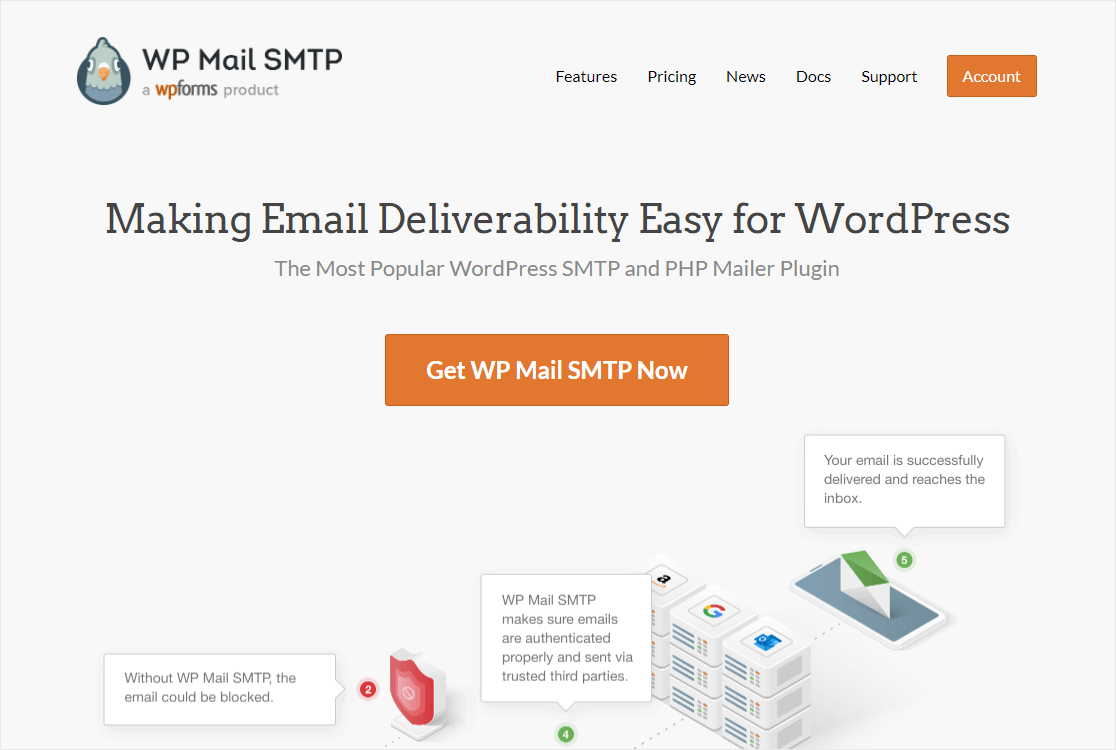
Как мы уже упоминали, вам необходимо установить плагин SMTP.
Существует несколько различных плагинов SMTP, но WP Mail SMTP является лидером отрасли, и именно его мы будем использовать в этом руководстве.
Вы можете бесплатно использовать WP Mail SMTP, загрузив его из каталога плагинов WordPress. Однако мы рекомендуем использовать платную лицензию, так как она имеет гораздо больше функций.
Если вы не знаете, как установить плагин WordPress, взгляните на это простое руководство по установке плагинов в WordPress.
После установки плагина его необходимо настроить. Благодаря полезному мастеру установки начать работу будет очень просто.
Однако, прежде чем начать, вам необходимо аутентифицировать свой домен с помощью SendLayer и получить ключ API SendLayer.
Итак, на этом этапе мы перейдем из WordPress в SendLayer, чтобы там тоже все настроить.
Мы рекомендуем вам держать вкладку WordPress открытой, пока вы работаете в SendLayer, так как вам нужно будет некоторое время переключаться между ними.
2. Настройте SendLayer
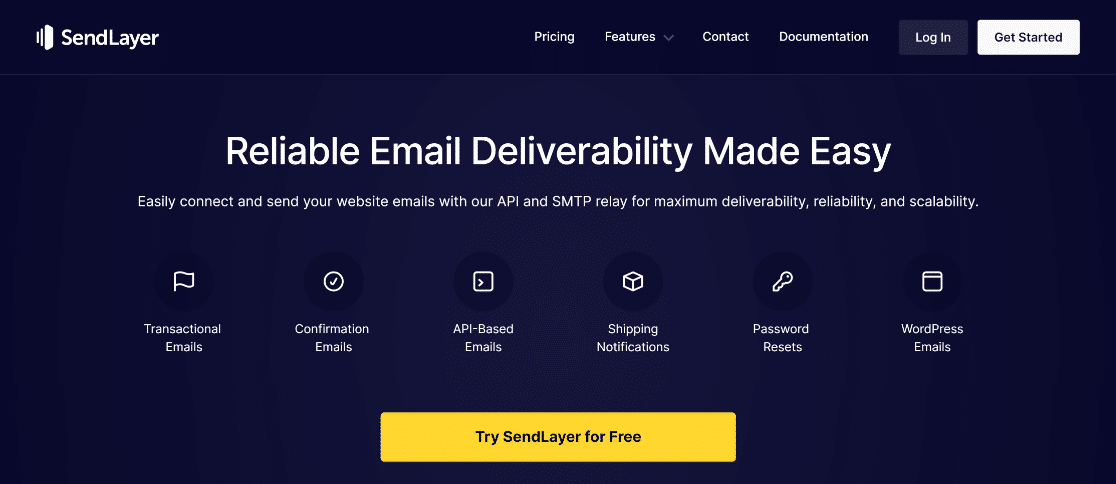
Чтобы начать работу с SendLayer, вам необходимо создать новую учетную запись. Сделав это, войдите в панель управления SendLayer, чтобы настроить почтовую программу.
Для начала вам потребуется авторизовать ваше доменное имя. Это необходимо как для подтверждения того, что вы являетесь подлинным владельцем домена, с которого будут рассылаться электронные письма, так и для подтверждения того, что ваш домен является законным.
На панели инструментов SendLayer вы увидите кнопку с надписью « Добавить домен » в верхней части страницы. Нажмите на это, чтобы начать.

Откроется новая страница, где вы можете ввести имя своего домена. Снова нажмите «Добавить домен », чтобы сохранить это и перейти к добавлению записей DNS.
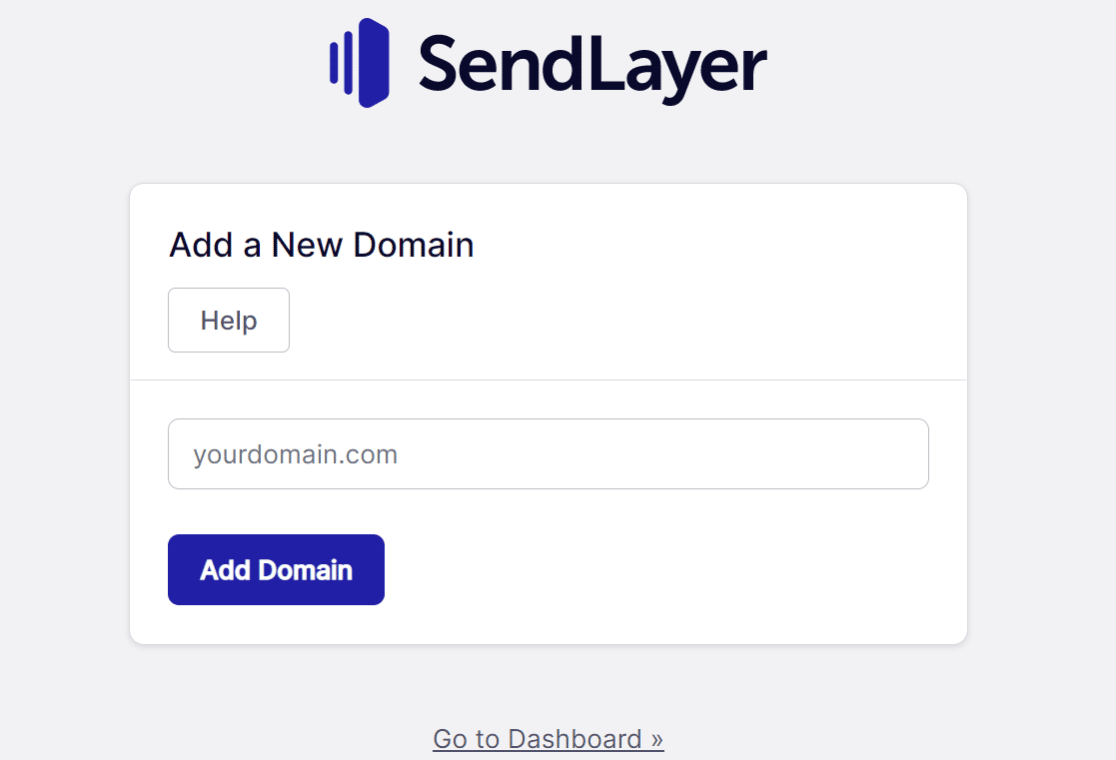
SendLayer будет генерировать записи DNS по умолчанию, и это произойдет после того, как вы добавите свое доменное имя. Все, о чем вам нужно беспокоиться, это захват этих DNS-записей и их правильный ввод.
Где вводить записи DNS, зависит от используемой вами услуги хостинга. Однако в большинстве случаев будет общий вариант управления доменом, так что ищите его. Если вы все еще не знаете, где искать, обратитесь за советом в службу хостинга.
Как только это будет сделано, поставьте галочку напротив надписи « Я добавил записи DNS» и готов продолжить . Нажмите кнопку « Проверить записи DNS », и на этом этапе все.
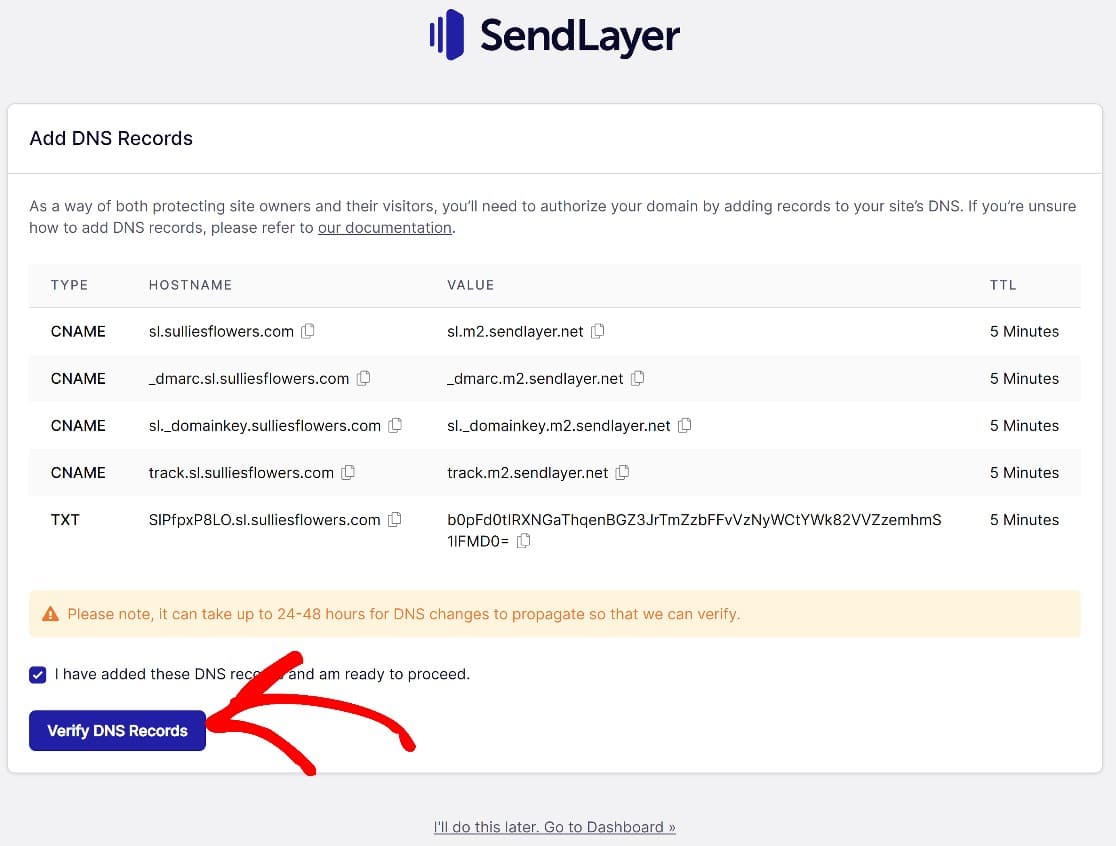
Браузер должен автоматически перенаправить вас на страницу записей и настроек DNS , где вы сможете увидеть статус проверки подлинности вашего домена.
Если по какой-либо причине это не так, вы можете попасть туда с панели управления SendLayer, нажав « Настройки» » DNS-записи и настройки .
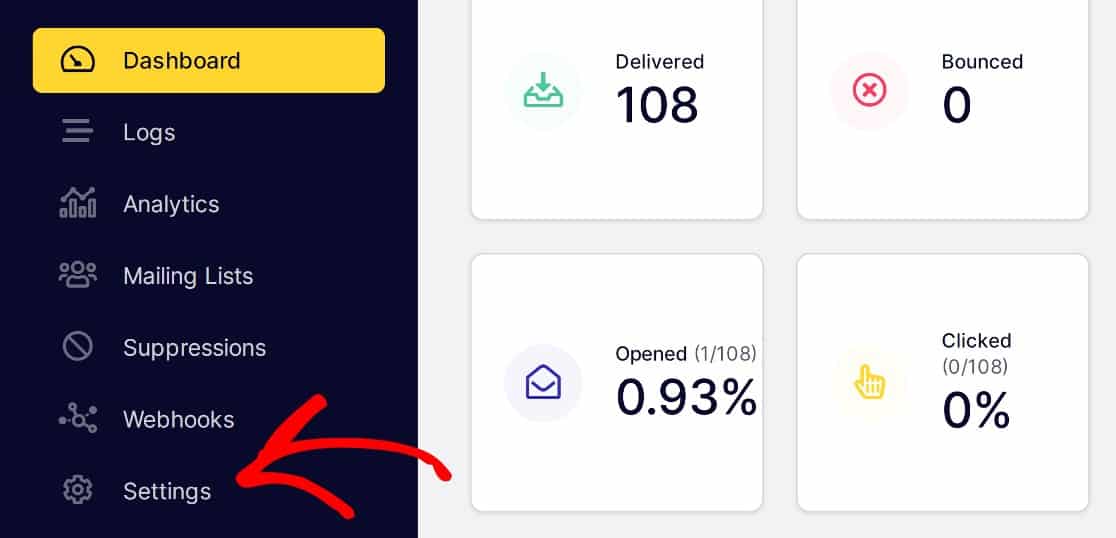
Если авторизация домена прошла успешно, вы увидите зеленую галочку рядом с каждой записью.
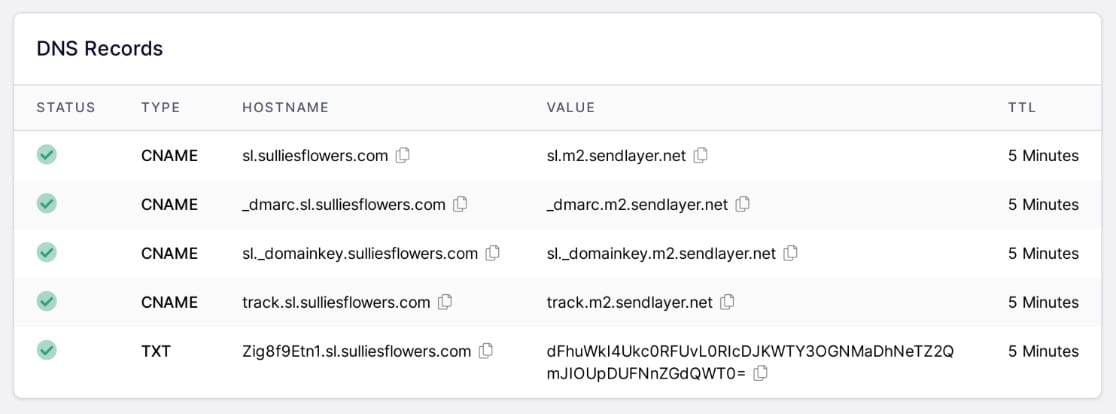
Теперь вернемся к настройке параметров SMTP Mailer WP Mail.
3. Настройте SMTP почты WP
На первом этапе мы установили WP Mail SMTP, но не запускали мастер установки. Сделайте это прямо сейчас, нажав WP Mail STMP »Настройки»Общие . Затем прокрутите вниз до раздела « Почта » и нажмите « Запустить мастер настройки» .
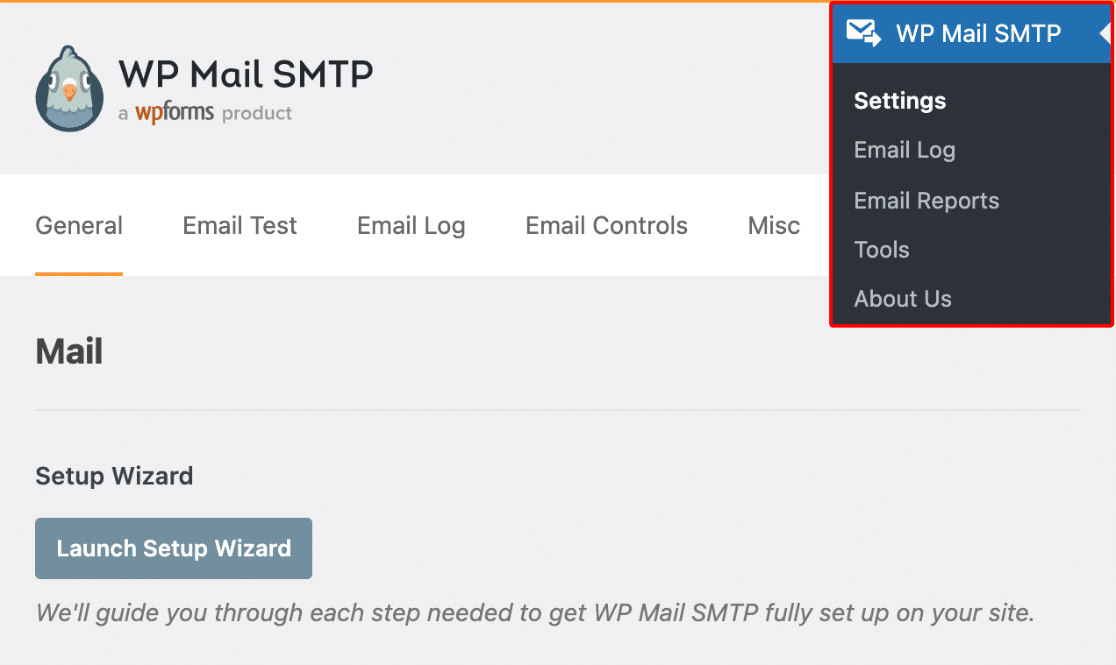
На следующем шаге вам будет предложено выбрать Mailer. Есть много вариантов, но мы используем SendLayer для этого руководства, так что мы выберем его.
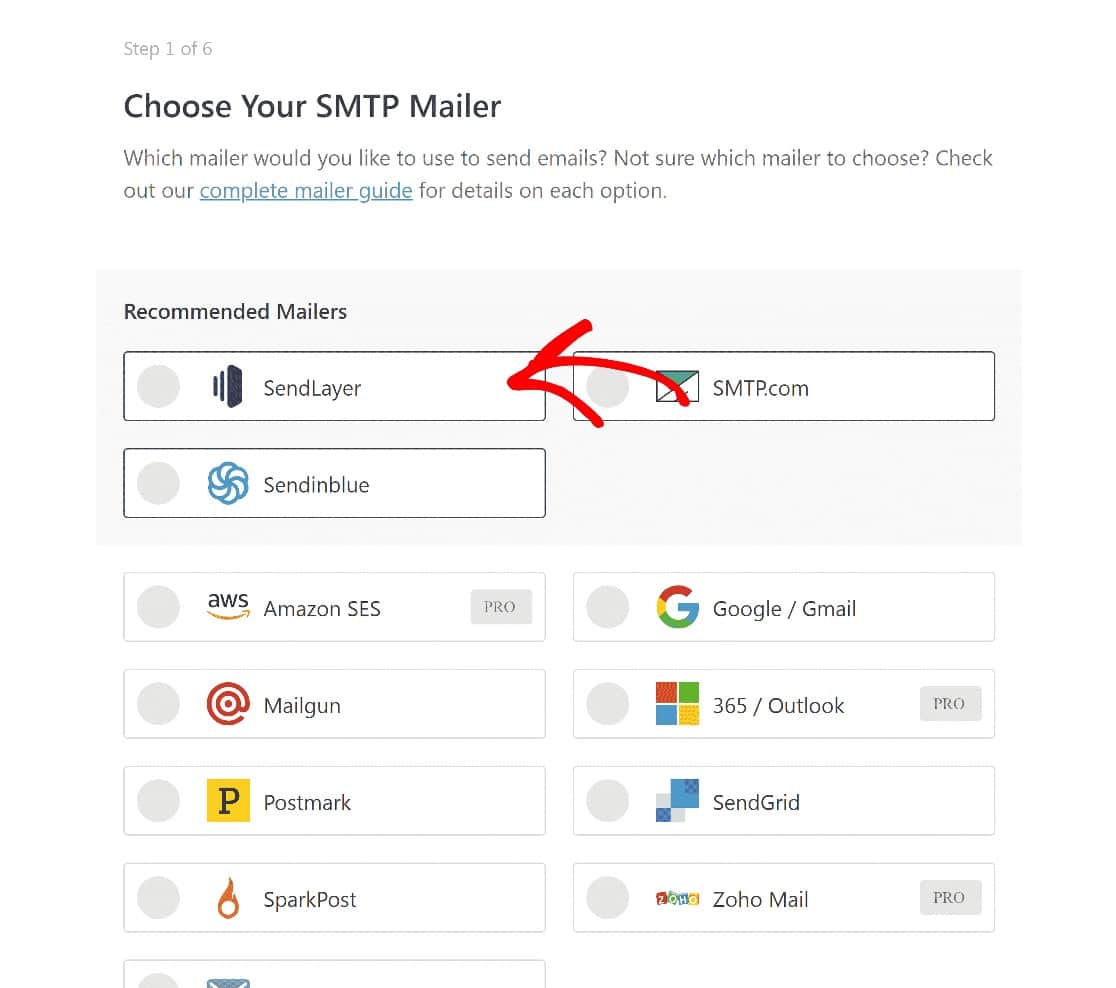
После того, как вы выбрали SendLayer, прокрутите вниз и нажмите « Сохранить и продолжить », чтобы перейти к следующему этапу. Здесь вам будет предложено настроить параметры почтовой программы.

На этом этапе вам нужно будет ввести ключ API SendLayer для вашего домена, но у вас его еще нет.
Получите ключ API SendLayer
Вам нужно будет вернуться в SendLayer, чтобы получить ключ API. На панели инструментов SendLayer щелкните Настройки » Ключи API .
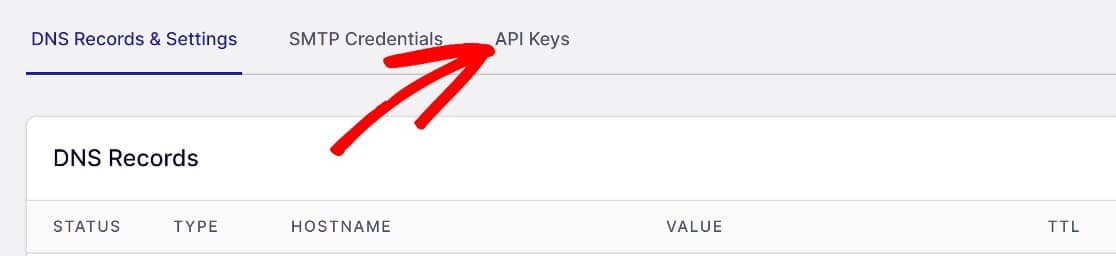
Оказавшись там, прокрутите вниз и скопируйте ключ API по умолчанию или нажмите « Создать новый ключ API» .
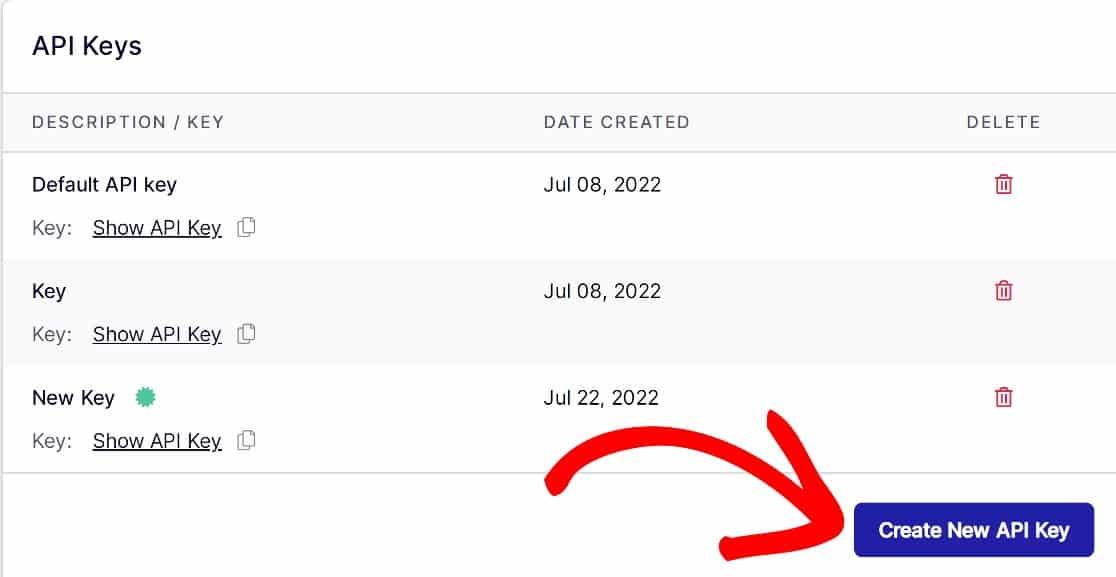
Дайте вашему новому ключу API имя или другой идентификатор и нажмите « Создать ».
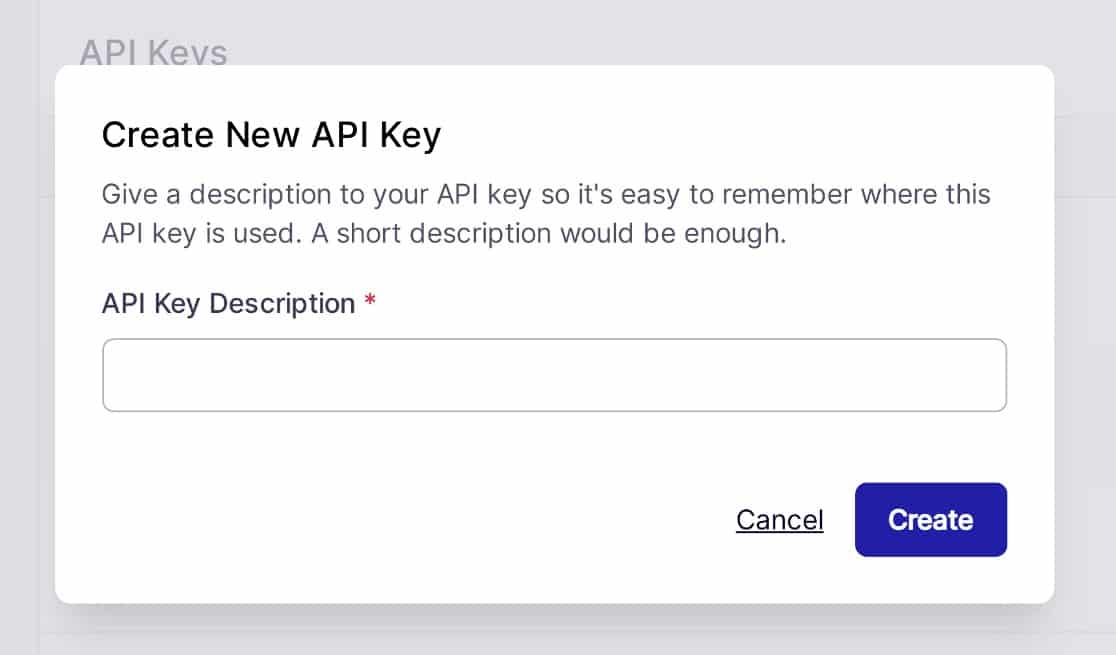
Как только ваш новый ключ API будет создан, щелкните значок буфера обмена рядом с « Показать ключ API» , чтобы скопировать ключ API и вернуться в WordPress.
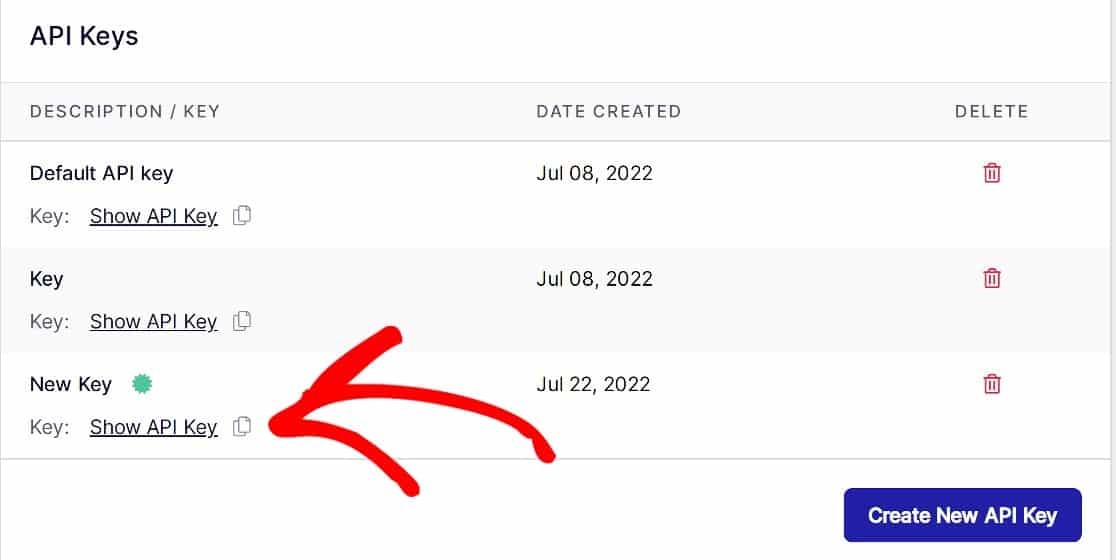
Когда вы вернетесь к мастеру настройки SMTP WP Mail, вставьте свой ключ API в поле Ключ API в настройках SMTP Mailer WP Mail.
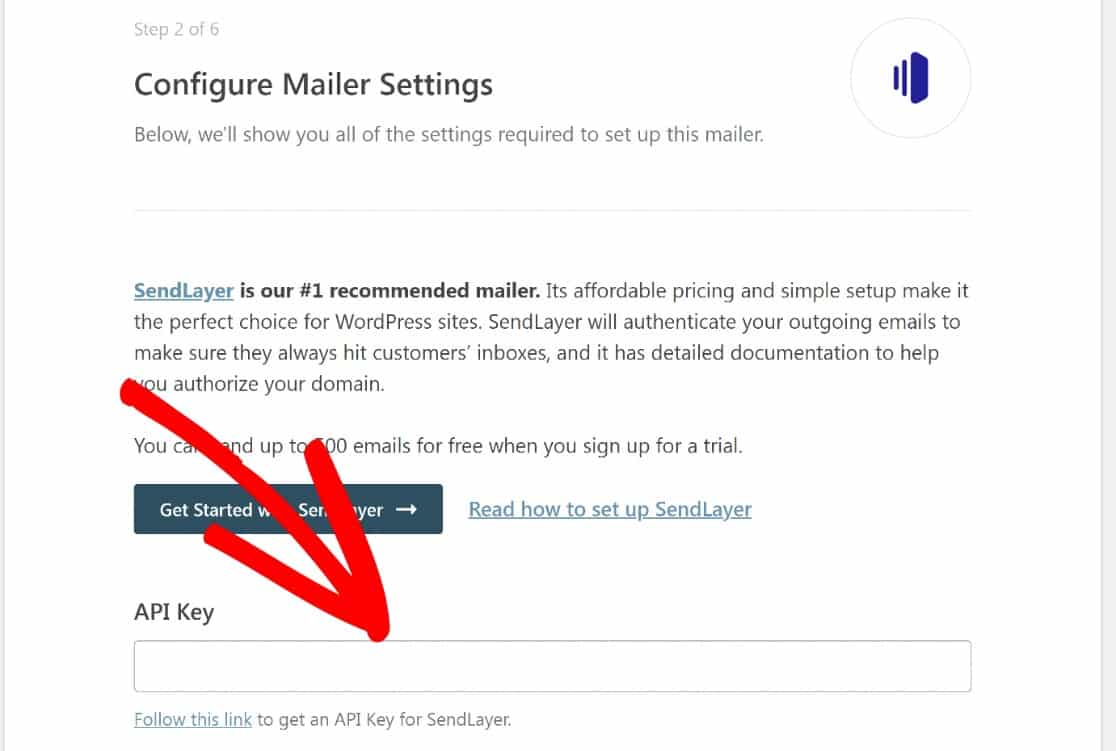
На следующем шаге вы можете настроить информацию об отправителе.
Войти из электронной почты
Это адрес, который будет отображаться в качестве отправителя всех ваших электронных писем. Введите адрес электронной почты в домене, который вы аутентифицировали с помощью SendLayer.
Если это непонятно, вот пример. В адресе электронной почты [email protected] «pattie» — это адрес электронной почты, а «example.com» — подтвержденный домен (после того, как мы аутентифицировали его с помощью SendLayer).
У вас также будет возможность включить Force From Email . Этот параметр переопределяет значение From Email для всех плагинов на вашем сайте.
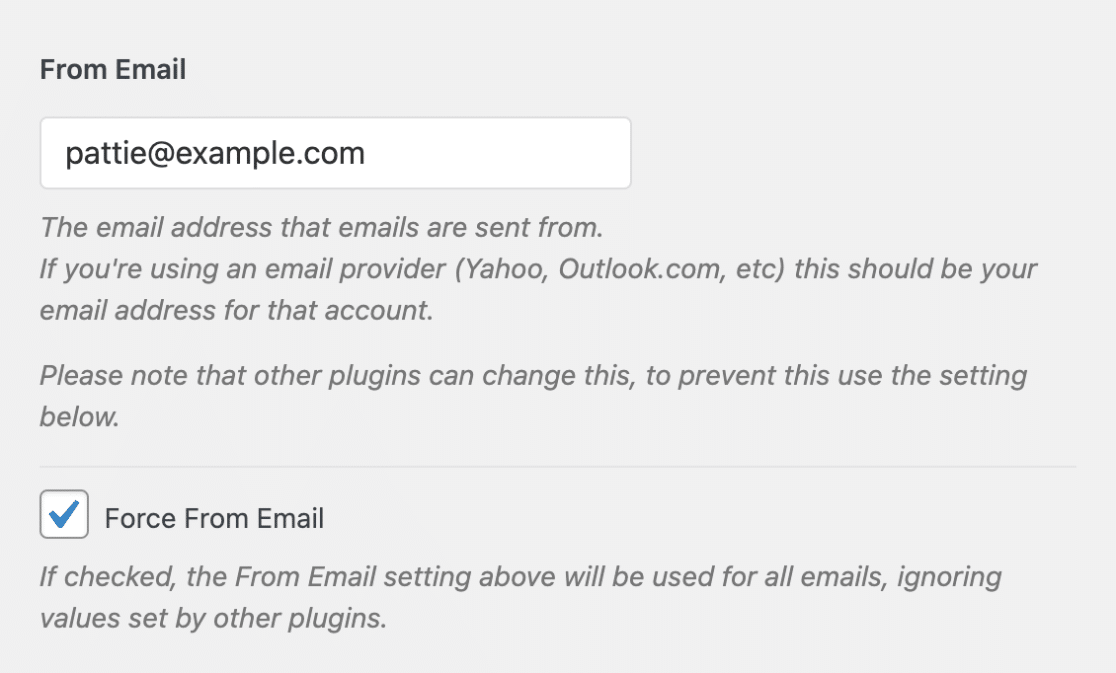
Рекомендуется включить эту опцию, так как это сэкономит вам много времени при изменении значения From Email для всех других плагинов на вашем сайте.
Введите имя
Как и в случае с From Email , это имя, от которого будут отображаться электронные письма. Вы можете установить это на свое имя или название вашего веб-сайта.
Опять же, хорошей идеей было бы включить опцию Force Name .
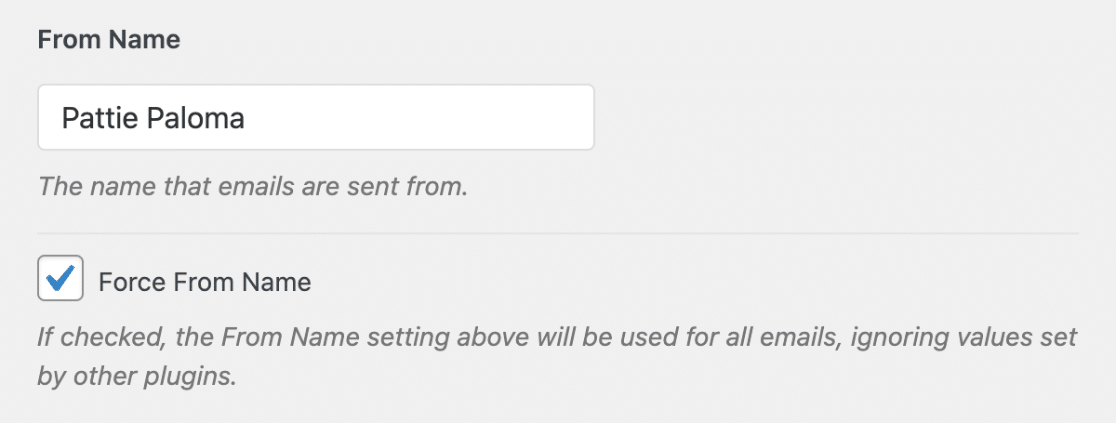
Теперь, когда все настроено в WP Mail SMTP и SendLayer, вот последний шаг: проверка его работы путем отправки тестового электронного письма из WordPress.
4. Отправьте тестовое письмо из WordPress
WP Mail SMTP упрощает это с помощью инструмента проверки электронной почты. Чтобы попасть туда, нажмите WP Mail SMTP » Tools » Email Test .
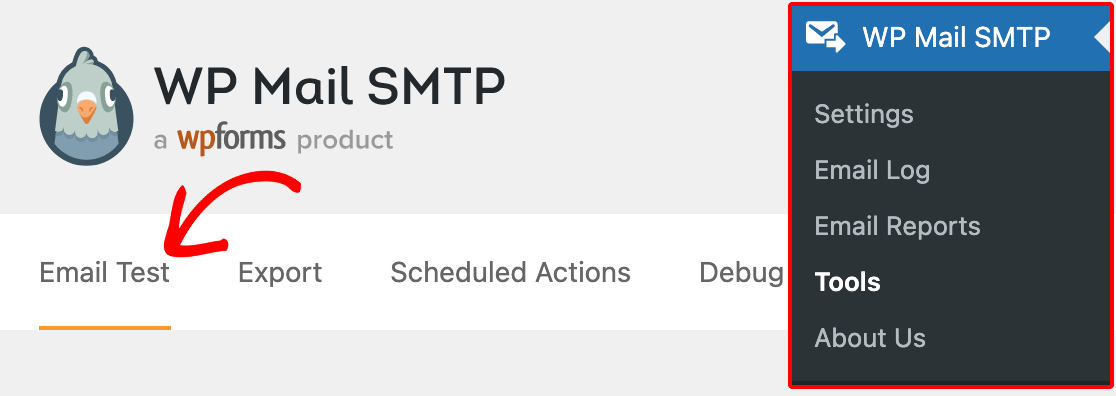
В новом интерфейсе вы увидите поле с надписью « Адрес отправки ». Введите адрес учетной записи электронной почты, к которой у вас есть доступ, и нажмите « Отправить письмо».
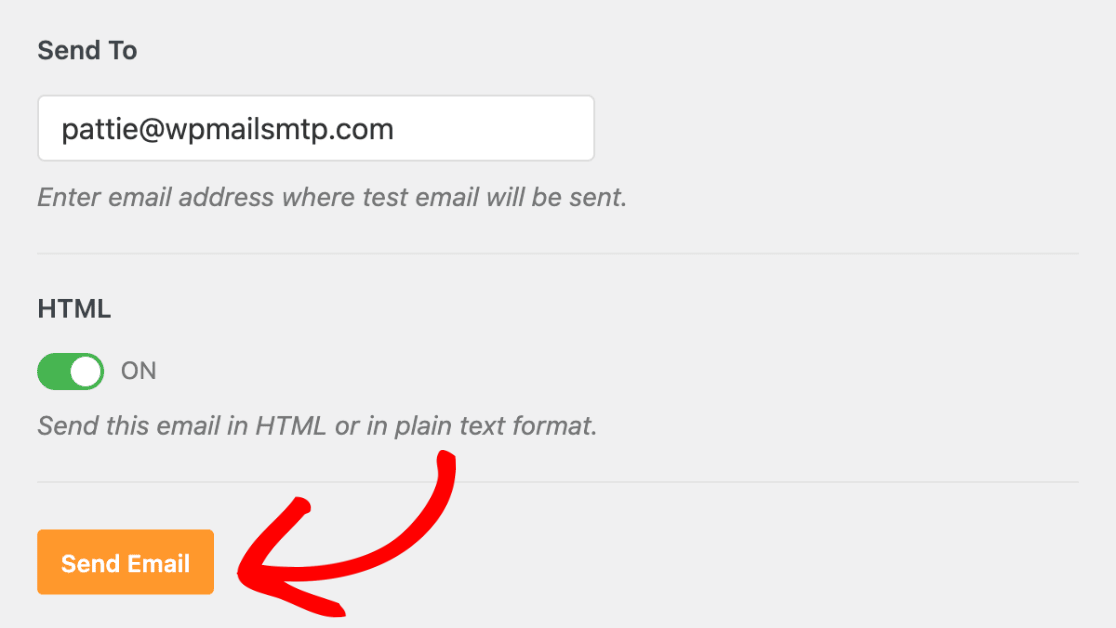
Если все работает хорошо, вы увидите сообщение об успешном завершении.
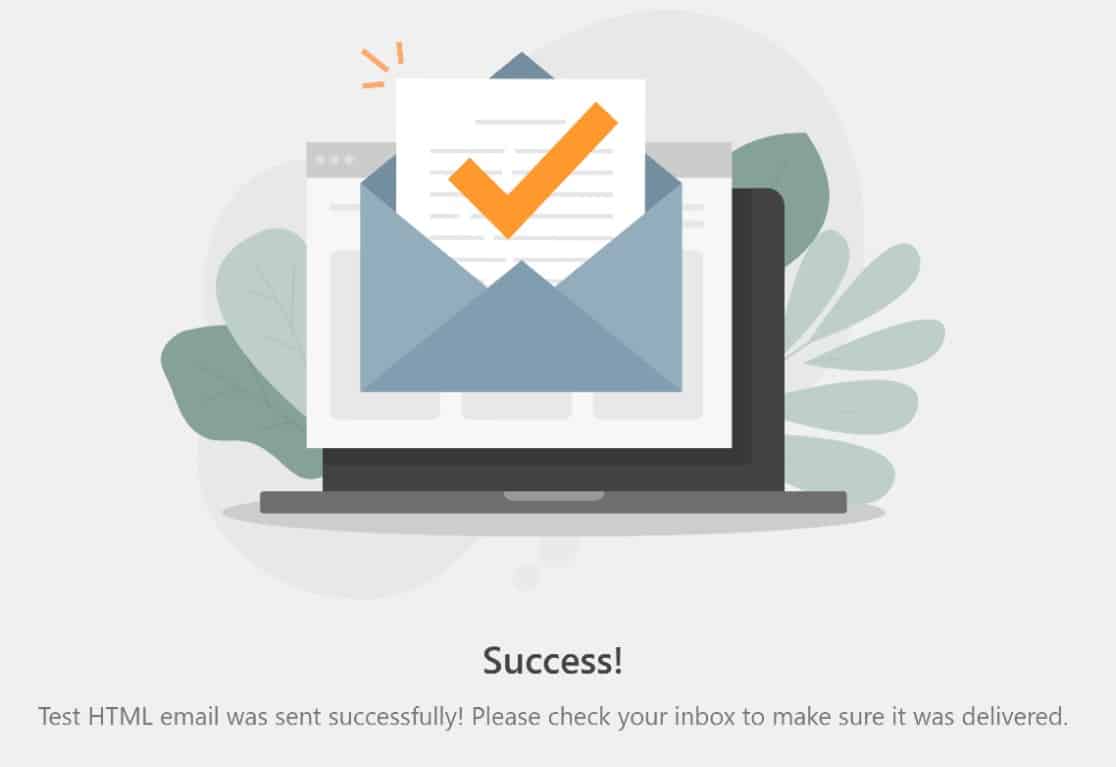
Затем вы должны проверить свой почтовый ящик, чтобы узнать, получили ли вы электронное письмо.
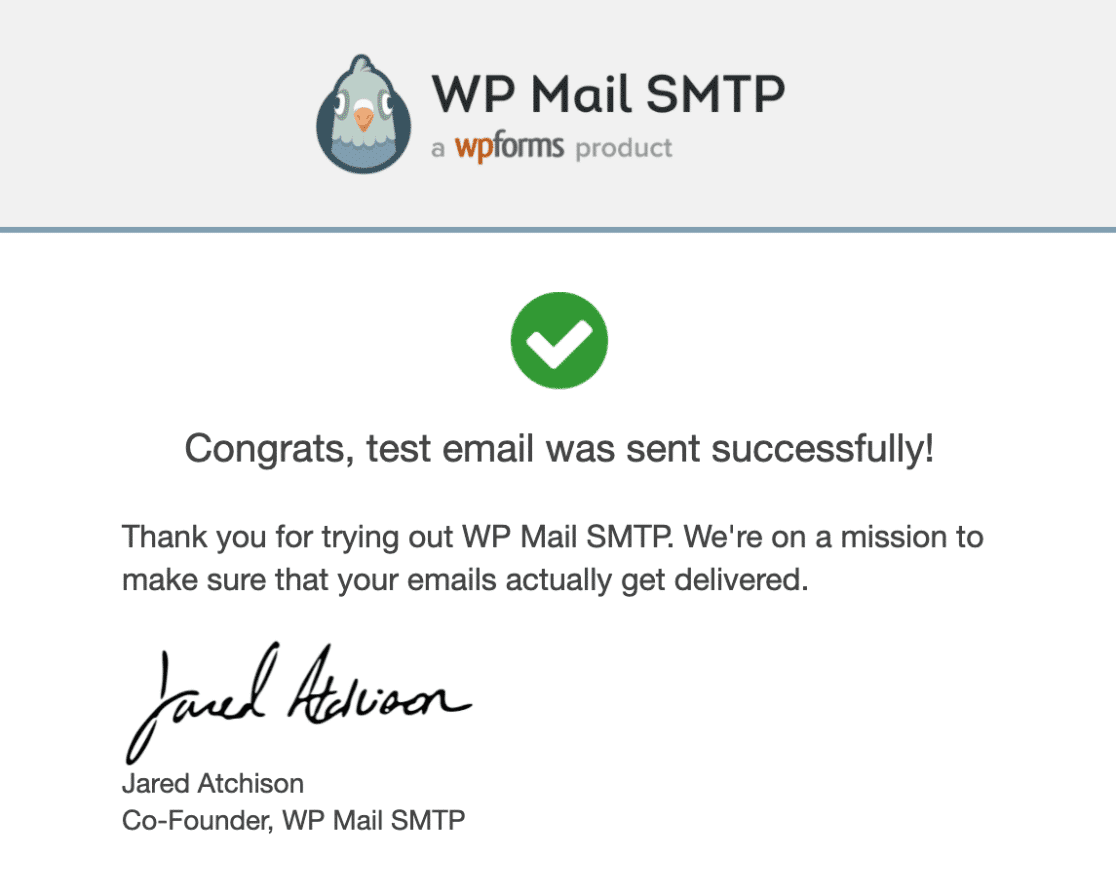
Это хороший способ проверить свое первое электронное письмо.
Если вам нужно проверить статус доставки любого отдельного электронного письма, отправленного вашим подписчикам, вы можете легко сделать это с помощью журналов электронной почты WP Mail SMTP.
Вам нужно будет настроить это при первом использовании. Наше руководство по настройке журналов электронной почты WordPress объясняет все, что вам нужно знать об этой замечательной функции.
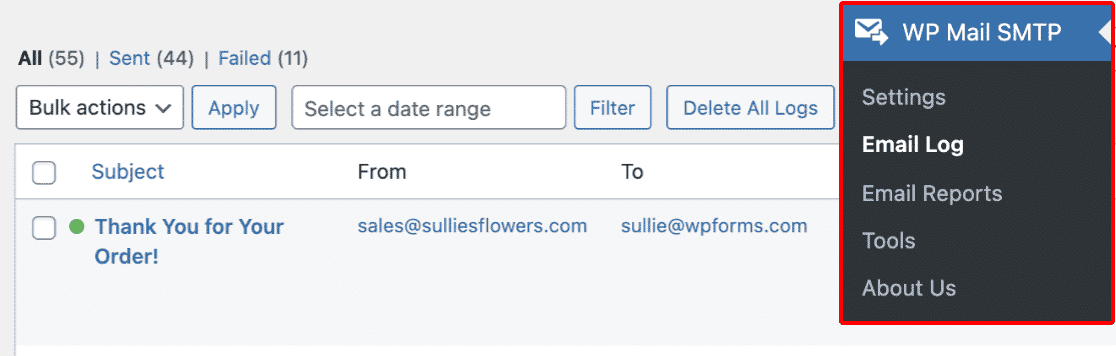
Вы также можете подтвердить эти результаты в разделе « Журналы вызовов » SendLayer. Чтобы попасть туда, нажмите « Журналы » на панели инструментов SendLayer.
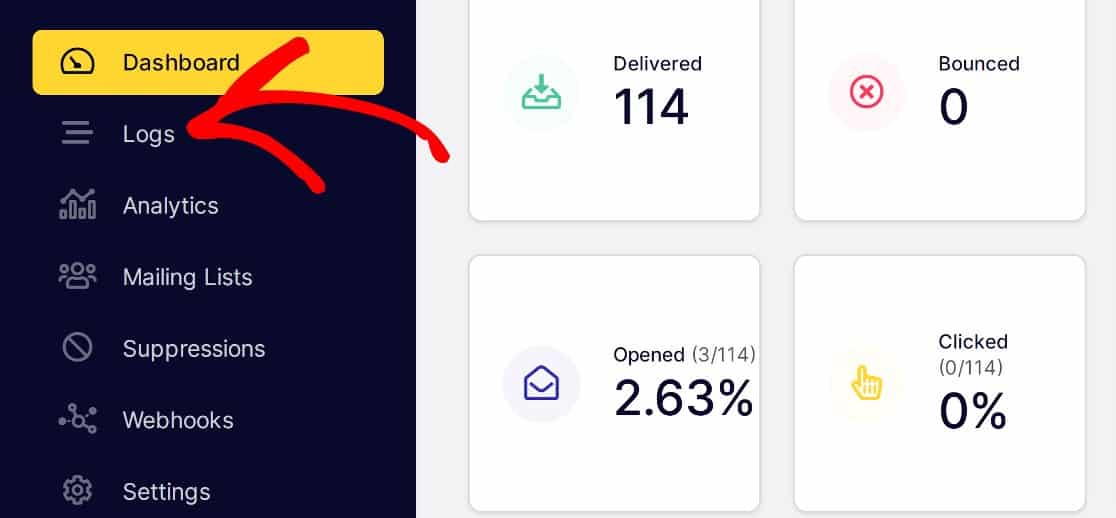
Вы не только захотите убедиться, что ваши электронные письма рассылаются, но, вероятно, вам также захочется иметь некоторое представление о том, сколько людей на самом деле взаимодействуют с ними.
Если вы хотите измерить уровни вовлеченности (открываемость и кликабельность), WP Mail SMTP — лучший плагин отслеживания электронной почты WordPress для этого.
И это все, что у нас есть для вас сегодня! Теперь все готово для отправки тестового письма из WordPress.
Затем уведомите авторов, когда их сообщения будут опубликованы.
Одной из причин отправки электронных писем из WordPress является информирование авторов о публикации их сообщений. Это особенно важно, если на вашем веб-сайте пишут и публикуются несколько авторов.
Теперь, когда вы знаете, как настроить WordPress для отправки электронных писем, вот как настроить уведомления по электронной почте при публикации публикации.
Кроме того, вы используете формы для своего сайта WordPress? Возможно, вы захотите ознакомиться с нашим обзором WPForms, чтобы узнать, подходит ли вам этот конструктор форм для настройки любой формы для вашего бизнеса.
Отправить тестовое письмо сейчас
Готовы исправить свои электронные письма? Начните сегодня с лучшим SMTP-плагином WordPress. WP Mail SMTP Elite включает в себя полную настройку White Glove и предлагает 14-дневную гарантию возврата денег.
Если эта статья помогла вам, подпишитесь на нас в Facebook и Twitter, чтобы получить дополнительные советы и руководства по WordPress.
